SciFinder Scholar 2007 활용하기

SciFinder Scholar 2007 업그레이드 기능들, 검색하고 정보 수집하는 데 많이 편리해진 것 같네요 ^-^
SciFinder는 CAS (Chemical Abstract Service)데이터베이스와 NLM의 MEDLINE 에 수록된 저널 논문, 세계 특허정보, Dissertaion, Conference Proceedings, Clinical Trials, Chemical Reaction/Substance 정보를 검색할 수 있죠. 매일 새로운 물질들과 학술정보가 Update되고 있다고 합니다(Currency-Updated daily).
2006 버전에는 없었던 SciFinder Scholar 2007의 새로운 기능들을 몇 가지 살펴보겠습니다.
우선, 검색 결과를 Export 하는 기능이 추가되었습니다.
Commercial Source는 Excel(MS 2007 지원)로, Substance/Reaction Search 결과는 크기와 내용에 따라 Colum을 조정해서 Grid(1-10 Colum)로 반출할 수 있습니다.
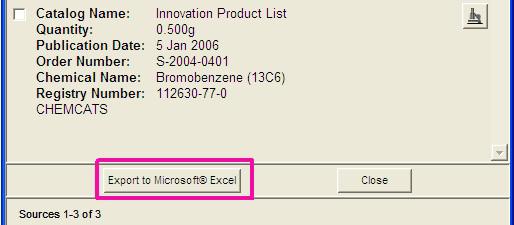
[#M_MS Excel 화면 (Click)|Close|
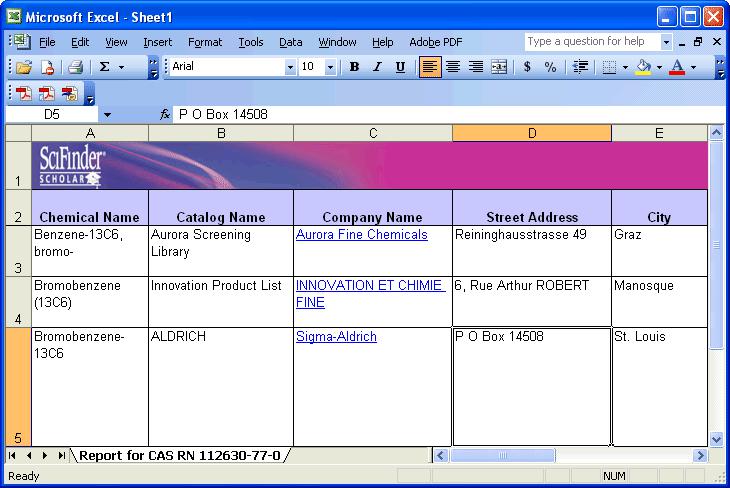
_M#]
[#M_Export to Grid (Click)|Close|
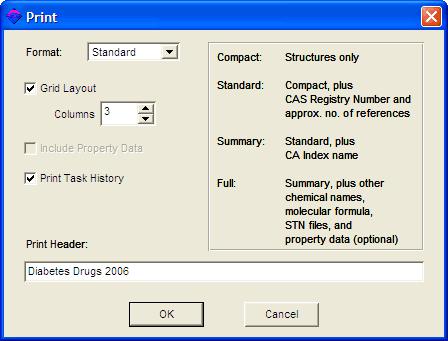 _M#]
_M#]
화학 구조식, 반응식 검색 결과화면에서 Reactant, Reagent, Product를 Click 하면 바로 관련 Reference나 detail 정보를 볼 수 있는 링크가 제공됩니다. <Explore From Substance Display>
2006에서 각 Substance의 Registry #로 검색해 들어가야 하던 것에 비해 많이 편리해졌네요.
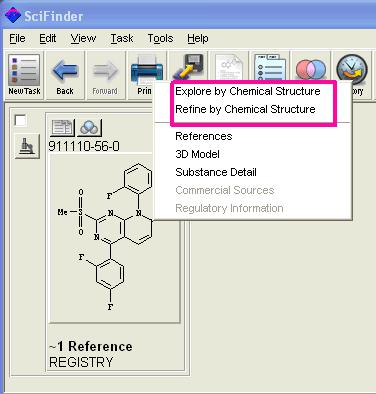
또 한 가지 주목할 것은 2007 버전에는 물질의 Properties 정보(Calculated Properties, Experimental Properties)가 Tag로 많이 추가되고 있는 점입니다.
pKa, pKb, bp,mp, Solubility, Spectroscopy (IR, Carbon-13, Mass) 등 "Substance Detail"에서 확인할 수 있습니다.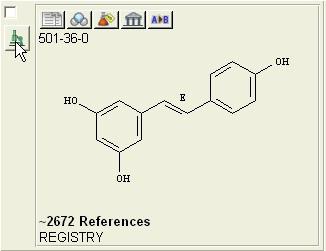
[#M_View More Screen shots (Click)|Close|
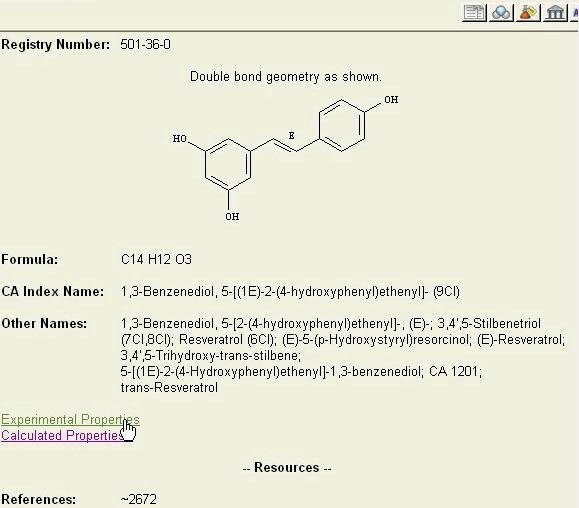
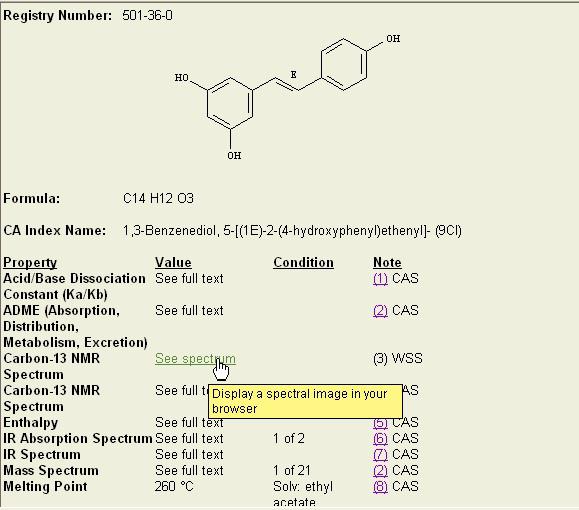 _M#]
_M#]
SciFinder를 사용해 분들은 잘 아시겠지만 Analyze/Refine, Get Related 로 검색 결과를 여러번 Refine할 수 있는 기능이 있습니다.
2007에서는 검색 결과를 저장(.sfr)하고, 각각의 file을 재조합(Combine)할 수 있는 기능이 추가돼서 검색 결과를 Boolean logic으로 조합할 수 있습니다.
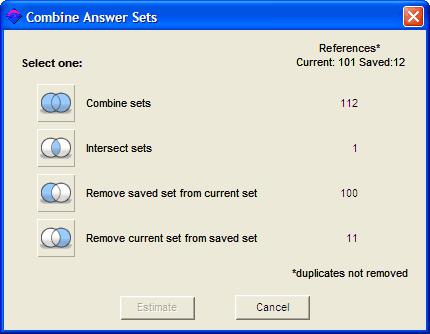
(Tip: 'Estimate'을 클릭하면 건수를 미리볼 수 있고, 원하는 조합의 벤다이어그램을 클릭하면 바로 검색 결과 화면으로~)
Combine Answer Set 기능을 Substance/Reaction Search에도 편리하게 활용할 수 있겠죠~
다음 번에 몇 가지 예제를 보여드리도록 하겠습니다~
Save한 Answer set(*.sfr)은 SW를 설치한 각 PC의 C: 아래 SFSCHLR 폴더 안에 저장되어 언제든 Retrieve, Recombine 할 수 있습니다 ^^
1. 적포도주에서 발견된 항암물질인 "Resveratrol"과 백혈병 치료에 관한 Clinical Reports, 관련 논문검색
2. Resceratrol Synthesis 방법 찾기
(실험실에서 어떤 특정 물질을 구하기 힘들때, 합성법을 검색해 볼 수 있어 유용)
[#M_Answers (Click)|Close|1. Research Topic에서 "Resveratrol Leukemia" 입력 후 Filter에서 Clinical Reports, Journal 등으로 제한 검색
(109~115 건)
2. CASDRAW에서 Stucture를 Tool을 이용하여 그리기, Get Reaction Click !
Reaction step, Reaction Classification 등 제공된 Filter로 제한 검색 가능
Structure의 Role을 Reagent, Reactant, Product 중 Product로 설정 후 검색하면 원하는 결과를 얻을 수 있습니다.
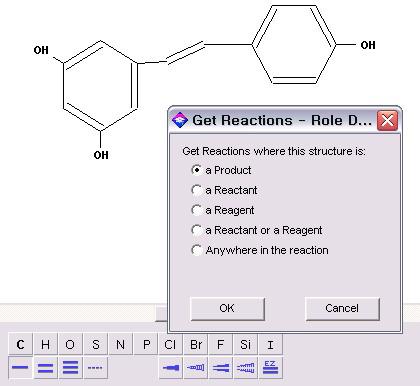
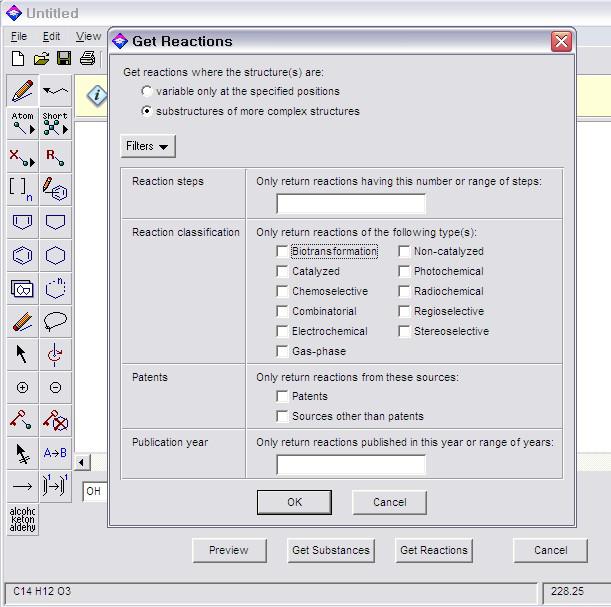
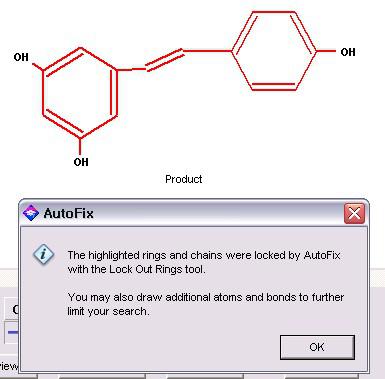
위와 같이 Substructure를 모두 검색할 경우, 검색 옵션에서 AutoFix를 선택하면 우리가 찾고자 하는 물질을 빨강색으로 Lock/Fix 해서 검색을 진행합니다 (Preference에서 다른 색상으로도 지정할 수 있습니다)
검색 결과에서도 쉽게 구분이 되죠?
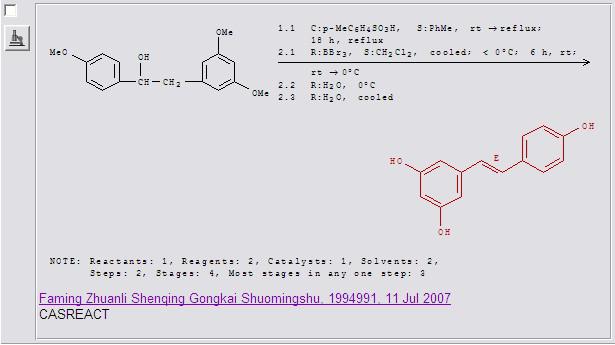
_M#]
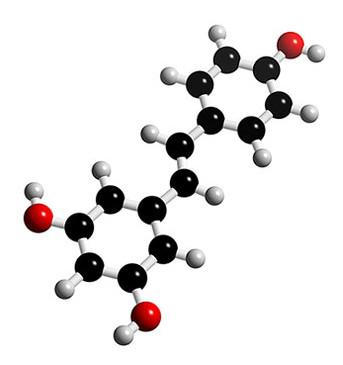 <Click the image for more info.@ 3D Chem>
<Click the image for more info.@ 3D Chem>







Add comment